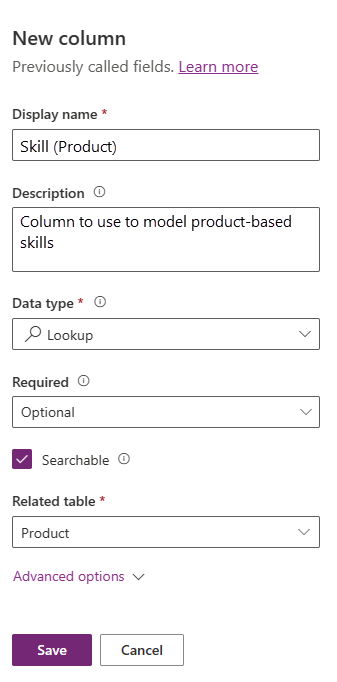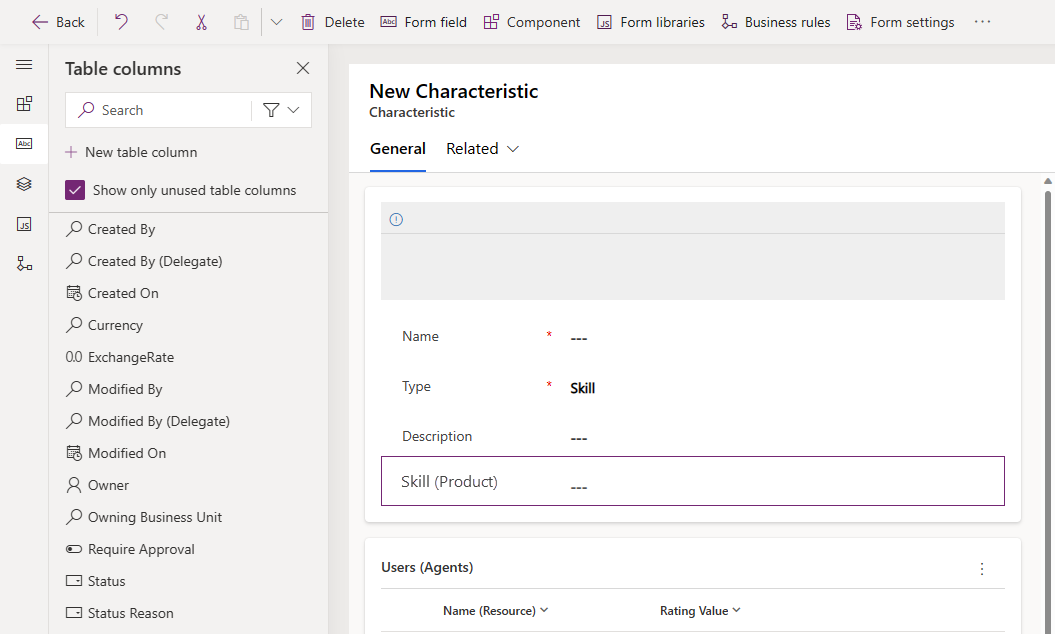Modelar tabelas existentes como competências
Nota
As informações de disponibilidade de caraterísticas são as seguintes.
| Dynamics 365 Contact Center — incorporado | Dynamics 365 Contact Center — Autónomo | Dynamics 365 Customer Service |
|---|---|---|
| Sim | Sim | Sim |
As organizações podem utilizar tabelas de dados existentes e modelá-las como competências para efetuarem encaminhamentos baseado em competências. Com esta abordagem, pode evitar recriar definições de dados como competências no Dynamics 365 e não necessita de escrever regras de classificação para carimbar competências nos itens de trabalho de entrada. Ao modelar tabelas existentes como competências, a gestão de dados torna-se mais fácil. Os exemplos seguintes ilustram dois cenários comuns.
Exemplo 1: utilize uma tabela de sistema existente para modelar uma competência
Um cliente liga para a linha de suporte de uma empresa para pedir ajuda com um produto. Um agente cria um caso no Dynamics 365 Customer Service. O caso é criado um caso com "Produto" como um dos campos. A relação entre o nome do produto e o tipo do produto já está estabelecida no sistema. Os agentes têm formação para resolver problemas relacionados com os produtos da empresa, ou seja, são "qualificados" no produto. Portanto, a empresa pode modelar "Produto" na tabela Casos como uma competência e atribuir tipos de produto como competências aos agentes.
Exemplo 2: utilize uma tabela personalizada existente para modelar uma competência
Uma empresa criou uma coluna denominada "Mercado operativo" numa tabela personalizada no chat em direto. Sempre que um cliente iniciar um chat com um agente de suporte, o "Mercado operativo" armazena automaticamente a localização do cliente. Os agentes recebem formação para gerir as expetativas e os requisitos de clientes em mercados operativos específicos, ou seja, são "qualificados" nesses mercados. Portanto, a empresa pode modelar "Mercado operativo" na tabela personalizada como uma competência e atribuir mercados como competências aos agentes.
Como modelar tabelas como competências diverge do encaminhamento baseado em competências tradicional
Digamos que tem várias categorias de produtos e atributos já configurados no sistema, tais como todos os casos preenchidos com informações "Produto" e "Cliente". Para utilizar o encaminhamento baseado em competências tradicional, iria:
- Introduzir todos os produtos e clientes como competências.
- Atribuir essas competências a agentes.
- Criar regras de classificação para adicionar as competências "produto" e "cliente" a itens de trabalho de entrada.
Sempre que adicionava um novo produto ou cliente, teria de:
- Criar uma nova competência para o novo produto ou cliente.
- Atribuir a nova competência aos agentes.
- Atualizar as regras de classificação.
O encaminhamento baseado em competências tradicional resulta em dados e esforço duplicados porque está a criar competências a partir de dados de produtos e de clientes que já tinha introduzido.
No entanto, se modelar as colunas "Produto" e "Cliente" nas tabelas como competências, elimina a duplicação de dados e do esforço, e não necessita de escrever regras de classificação.
Como modelar uma tabela como uma competência
Para modelar dados numa tabela como uma competência, terá de efetuar os seguintes passos:
- Criar uma coluna para a competência nova.
- Adicionar a coluna ao formulário Principal da Competência para que fique visível na aplicação centro de administração do Customer Service.
- Atribua um valor à competência e atribua a competência a agentes.
- Finalmente, adicione a competência como uma condição numa regra de atribuição.
Neste exemplo, modelamos uma competência sobre dados na tabela Produtos.
Criar uma coluna de competência
Inicie sessão no Power Apps e, em seguida, selecione o ambiente que contém a solução predefinida.
No painel de navegação à esquerda, selecione Soluções e, em seguida, selecione Solução Predefinida.
No painel esquerdo, selecione o objeto Tabelas e, em seguida, selecione a tabela Caraterísticas.
Em Esquema, selecione Colunas.
Selecione Nova coluna.
Introduza um nome e descrição. Neste exemplo, nomeámos a coluna Competência (Produto) para indicar que a competência é baseada em produtos, mas pode introduzir qualquer nome que seja significativo.
Na lista Tipo de dados, selecione Procura>Procura.
Na lista Tabela relacionada, selecione a tabela que contém a coluna que utiliza para modelar a nova competência.
Guarde a nova coluna.
Regresse à página Soluções e selecione Publicar todas as personalizações.
Adicionar a coluna ao formulário Principal da Competência
No Power Apps, no painel de navegação à esquerda, selecione o objeto Tabelas e, em seguida, selecione a tabela Caraterísticas.
Em Experiências de dados, selecione Formulários e, em seguida, selecione o Formulário Principal da Competência.
Arraste a nova coluna da lista de colunas de tabela no painel esquerdo para o formulário.
Guarde e publique o formulário.
Atribuir um valor à competência
Abrir o centro de administração do Customer Service. Em Suporte ao Cliente, selecione Gestão de utilizadores.
À direita de Competências, selecione Gerir para abrir a vista Caraterísticas Ativas.
Selecione Novo.
Introduza um nome e, opcionalmente, uma descrição para a competência nova.
Na lista Tipo, selecione Competência.
Na procura de colunas de competência, pesquise por uma valor e selecione-o. No nosso exemplo, selecionámos o produto AssemblyMaestro 100.
Selecione Guardar.
Atribuir competência a agentes, conforme necessário.
Finalmente, adicione uma condição à competência para uma regra de atribuição.
Modelar outros dados como competências
Pode modelar como uma competência qualquer atributo ou categoria que pretenda e corresponder agentes a itens de trabalho que os utilizam. Não terá de escrever regras de classificação para cada competência, poupando tempo e esforço na manutenção, especialmente quando os atributos ou as categorias mudam com frequência. Com esta abordagem, pode manter as competências modeladas ao nível do agente e alterar a procura para o valor novo ou atualizado quando muda.
Aspectos a considerar
- Localizador de competências inteligente não prevê atributos personalizados que são modelados como competências.
- As competências modeladas não são incluídas em relatórios de análise de competências e não aparecem como competências no controlo agent skill.
- Os métodos de atribuição de origem não suportam a correspondência de competências para competências modeladas.
- Diagnóstico de encaminhamento não apresenta competências modeladas que foram correspondidas durante a atribuição.
- As competências modeladas têm de ter o tipo de dados "procura".
- A ordenação por proficiência não é suportada por competências modeladas.
Próximos passos
Descrição geral do encaminhamento baseado em competências
Configurar competências, criar um modelo de classificação e atribuir agentes